Googleのメッセージアプリは、Android上で広く使用されているテキストメッセージングアプリの一つです。 ほとんどのAndroid携帯にプリインストールされています。 このアプリを使う利点の一つは、ネイティブ機能を使ってPCからSMSを送信できることです。 ウェブ上のメッセージに慣れていない方や、パソコンからテキストを送りたい方は、以下のチュートリアルが役立ちます。 Google aka Android Messages on the webのベストヒントをチェックしましょう。
1.コンピュータの記憶
ウェブでGoogleメッセージを定期的に使用する場合は、メッセージアプリにコンピュータを記憶させる必要があります。 そうすれば、電話をペアリングするたびにQRをスキャンする必要がなくなります。
そのためには、以下の手順に従ってください:
1.携帯電話の「メッセージ」アプリを開きます。
2.三点アイコンをタップし、デバイスペアリングを選択します。
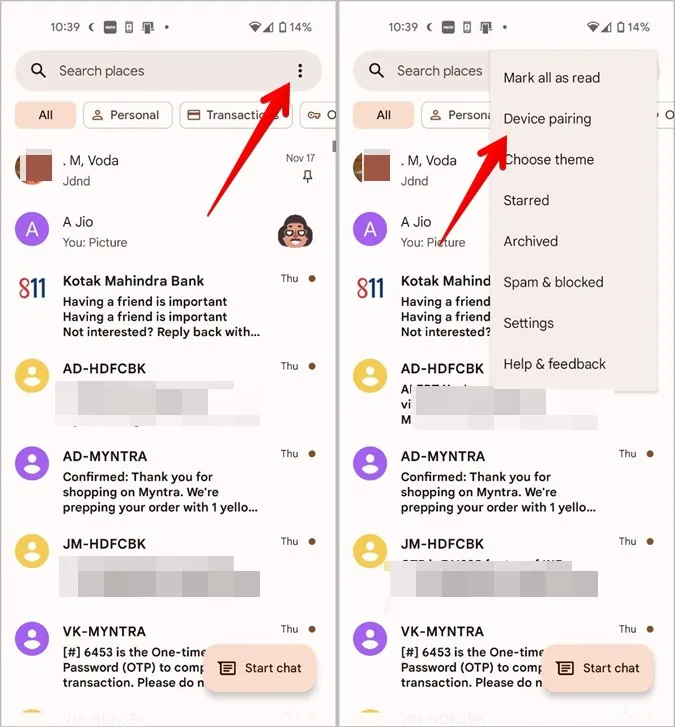
3.QRコードスキャナーをタップします。 スキャナー画面が表示されます。 次のステップで表示されるQRコードをスキャンする必要があります。
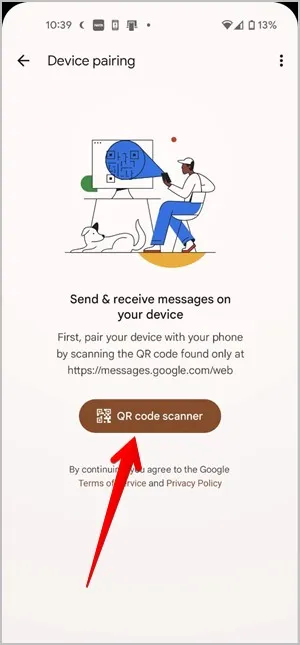
4.PCのブラウザでmessages.google.com/web/を開きます。 画面にQRコードが表示されます。 QRコードの下にある「このコンピュータを記憶する」トグルを有効にします。 このQRコードを携帯電話でスキャンします。
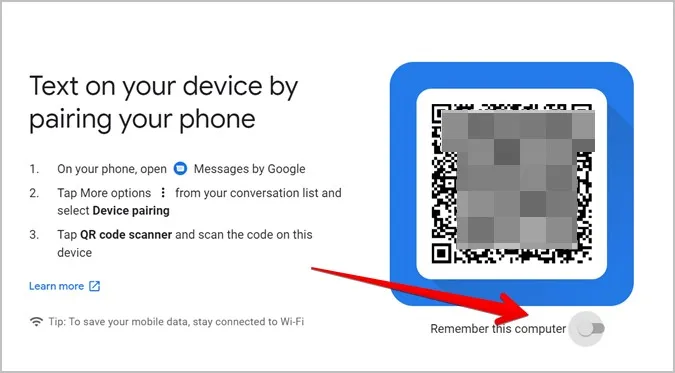
携帯電話がすでにPCとペアリングされている場合でも、ペアリングを解除せずにコンピュータを記憶させることができます。 その場合は、メッセージのウェブバージョンで3つの点のアイコンをクリックし、メニューから「設定」を選択します。
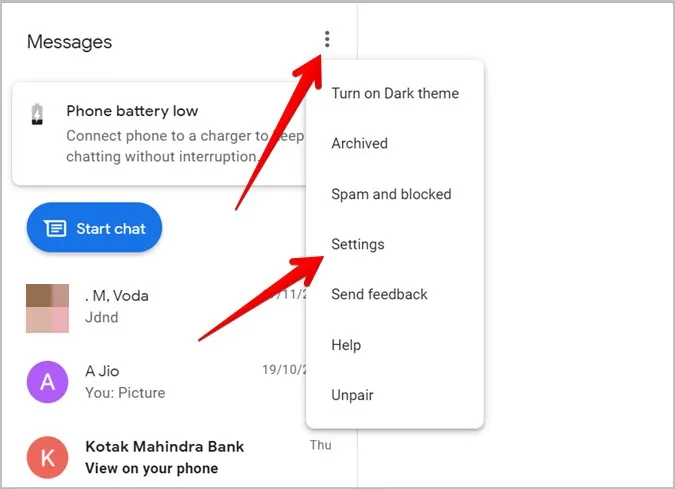
このコンピュータを記憶する」の横にあるトグルを有効にします。
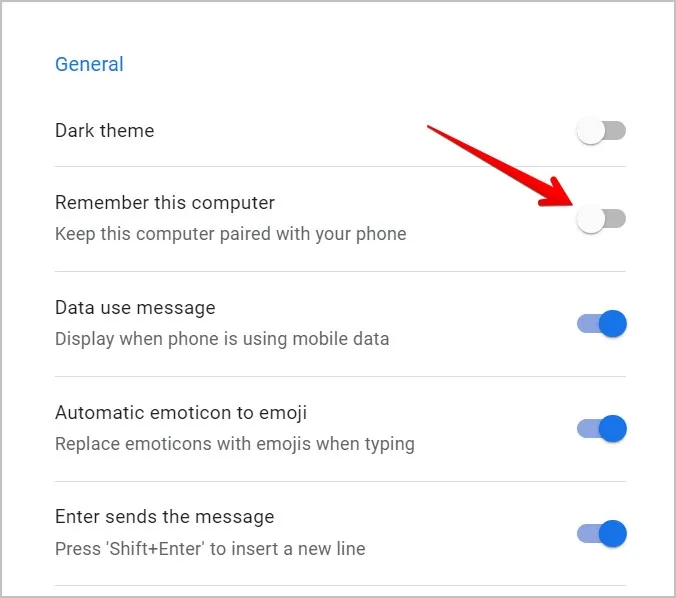
2.ダークモードを有効に
アプリやウェブサイトをダークモードで使うのが好きなら、ウェブ版のGoogleメッセージも期待を裏切りません。 ネイティブのダークモード機能を提供しています。 ダークモードを有効にするには、メッセージのウェブインターフェイスにある3つの点のアイコンをクリックし、「ダークテーマをオンにする」を選択します。
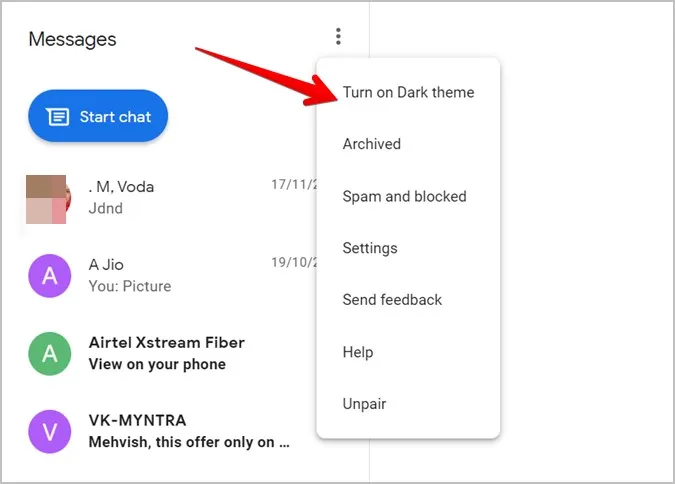
このオプションが表示されない場合は、「設定」で「ダークテーマ」の横にあるトグルを有効にしてください。
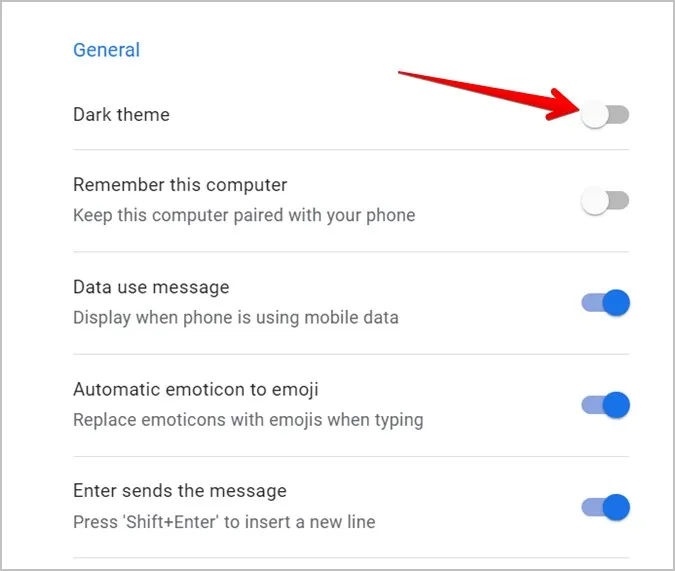
ヒント:ダークモードをサポートしている他のAndroidアプリをチェックしてください。
3.外観の変更
Googleメッセージはダークモード以外の適切なテーマを提供していませんが、ハイコントラスト機能を使ってウェブ上のメッセージの外観を変更することができます。 これがその方法です:
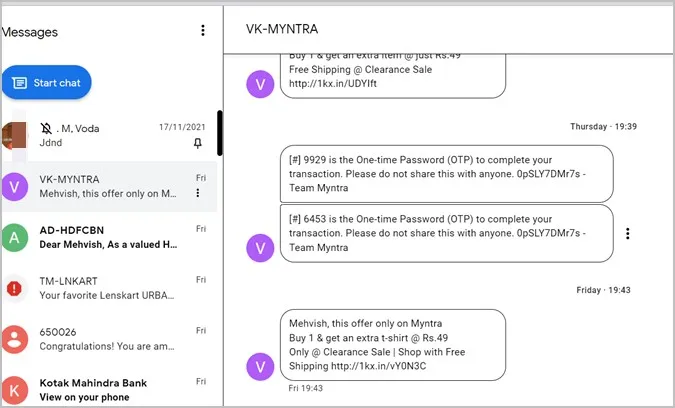
この機能を有効にするには、ウェブ上で設定を開き、下にスクロールします。 アクセシビリティセクションのハイコントラストモードの隣にあるトグルを有効にします。
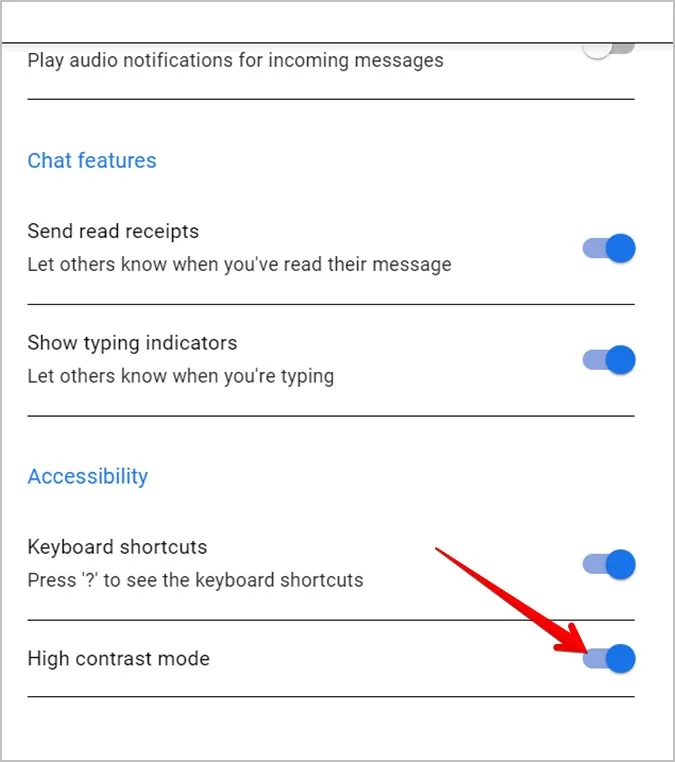
4.チャットのアーカイブまたはアーカイブ解除
メッセージスレッドを削除せずに非表示にするには、チャットをアーカイブします。 チャットのアーカイブは、モバイルアプリまたはウェブバージョンの両方で行えます。 ウェブ上でチャットをアーカイブするには、チャットの横にある3つの点のアイコンをクリックし、メニューからアーカイブを選択します。
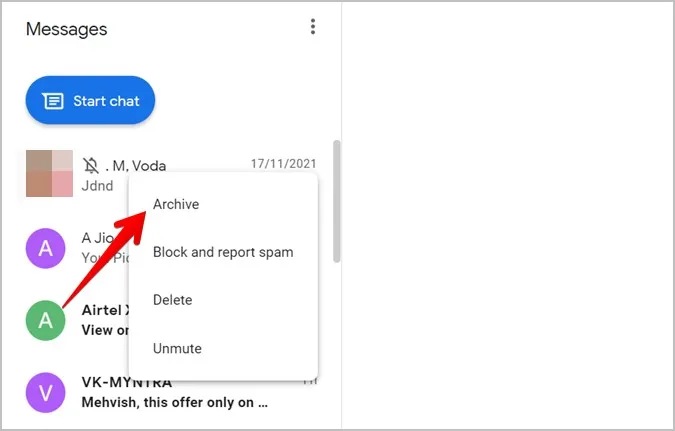
ヒント: 現在選択されているチャットをアーカイブするには、Ctrl + Alt + h キーボードショートカットを使用します。
アーカイブされた会話を表示したり、チャットのアーカイブを解除するには、上部の三点アイコンをクリックし、アーカイブを選択します。
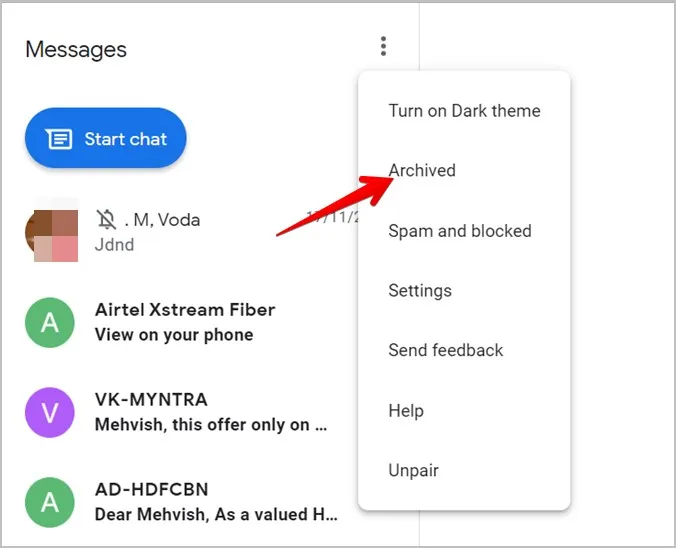
非表示にしたいチャットの横にあるアーカイブ解除ボタンをクリックします。
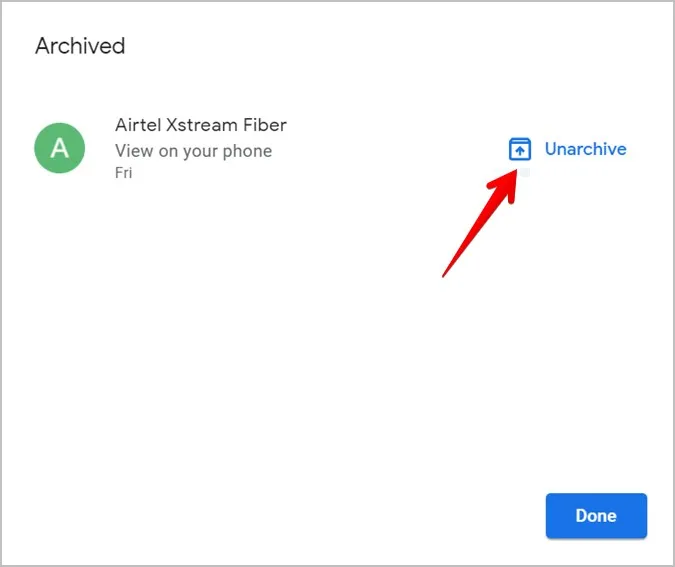
5.自動絵文字をオン
絵文字を入力する習慣がありますか? Googleメッセージには、入力された顔文字を絵文字に変換する面白い機能があります。 この機能を有効にするには、ウェブ上の三点アイコンからメッセージの設定を開き、「顔文字を絵文字に自動変換」の横にあるトグルを有効にします。
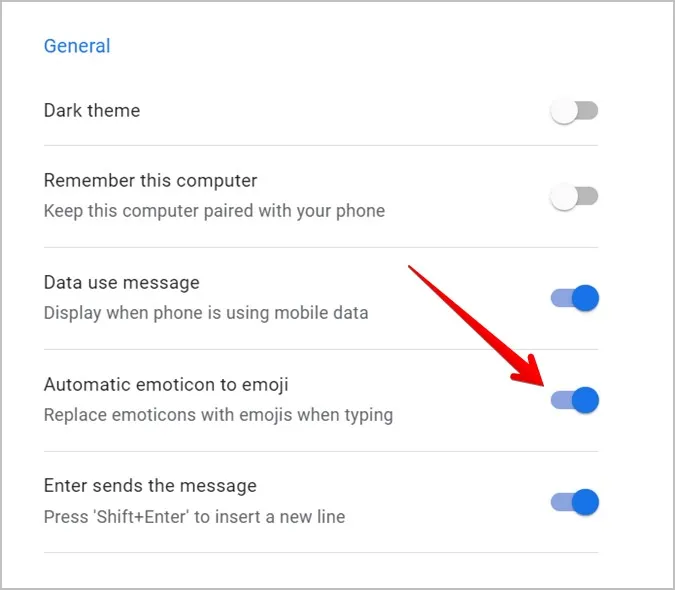
6.絵文字の肌色の変更
Googleメッセージのウェブ版でも、モバイル版と同じように絵文字の色を変更することができます。 その場合は、入力エリアの絵文字アイコンをクリックして絵文字パネルを開きます。 肌の色を変更したい絵文字を右クリックし、利用可能なオプションから希望のトーンを選択します。
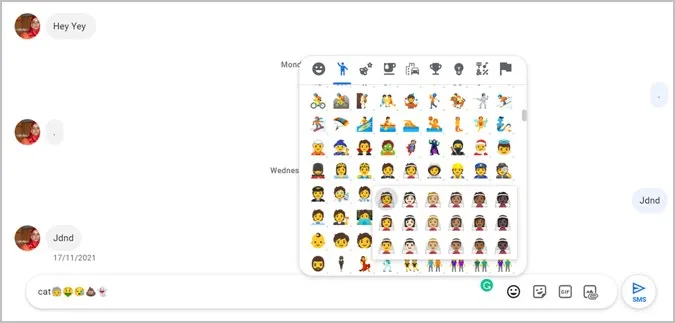
7.キーボードショートカットを使う
ウェブ上のGoogleメッセージは、多くのキーボードショートカットをサポートしています。 よく使うショートカットをいくつかご紹介します:
- 新しい会話を開始: Ctrl + k
- 会話を削除:Ctrl + d
- 設定を開く:Ctrl + s
- 絵文字ピッカーの表示/非表示: Ctrl + Shift + e
キーボードショートカットの全リストは、クエスチョンマークキー(?)
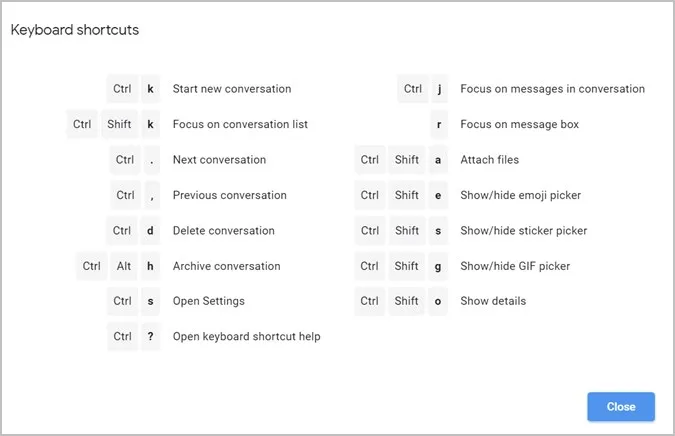
キーボードショートカットが機能しない場合は、三点アイコンを使って設定を開きます。 下にスクロールし、キーボードショートカットの横にあるトグルが有効になっていることを確認します。
8.ビデオ通話の作成
興味深いことに、ウェブ上のGoogleメッセージを使って直接ビデオ通話をすることができます。 通話はGoogle Duoを使って行います。
ビデオ通話したい相手のチャットを開きます。 上部にあるビデオ通話のアイコンをクリックします。 duo.google.comのウェブサイトが開き、そこからビデオ通話を作成できます。
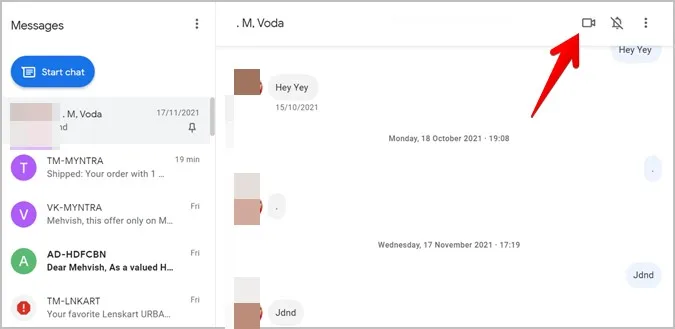
9.ファイルのドラッグ&ドロップ
画像やビデオを送信するには、メッセージスレッドにある添付ファイルアイコンを使用するのが一般的です。 しかし、写真やビデオを会話にドラッグ&ドロップすることもできます。
10.連絡先をミュート
PC上で相手からの通知を受け取らないようにするには、相手をミュートします。 連絡先にマウスポインタを合わせ、3つの点のアイコンをクリックします。 ミュート]を選択します。 相手の名前の横にバー付きのベルのアイコンが表示されます。
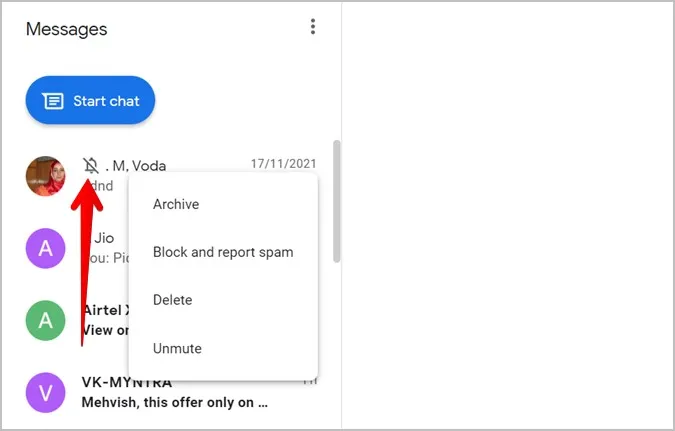
または、メッセージスレッドを開き、ベルアイコンをクリックしてチャットをミュートします。
11.通知をオフに
個々の連絡先をミュートする代わりに、すべてのチャットの通知を一時的にオフにすることができます。 これを行うには、[設定] を開き、[通知] の横にあるトグルを無効にします。
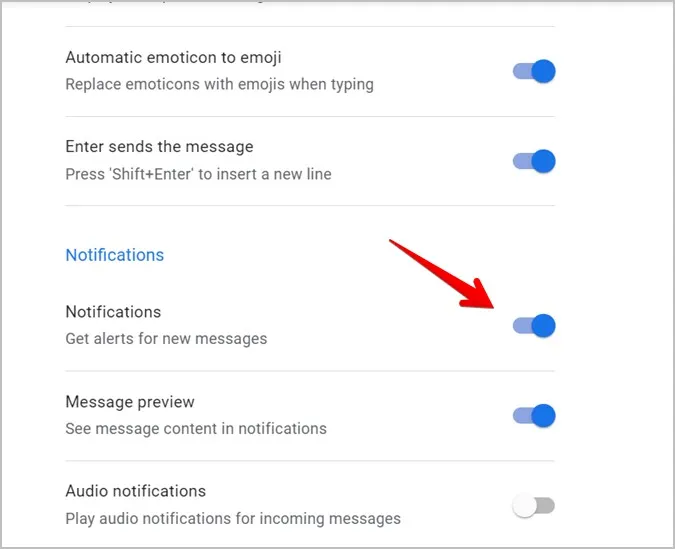
12.ウェブ版を使わずにメッセージの通知を受け取るには
Google Messagesのウェブバージョンのみで通知を受け取る場合や、タブを閉じてもメッセージの通知を受け取りたい場合は、別の方法をお試しください。 例えば、Microsoft Your PhoneアプリやPushbulletを使えば、PC上のすべてのアプリからの通知を見ることができます。
13.デバイスのペアリングを解除
ウェブ上でGoogleメッセージを使用したくない場合、または友人のPCにログインしていた場合は、デバイスのペアリングを解除してログアウトする必要があります。
PCからでも携帯からでも可能です。 パソコンでは、ウェブ版メッセージの三点アイコンをクリックし、「ペアリングを解除」を選択します。
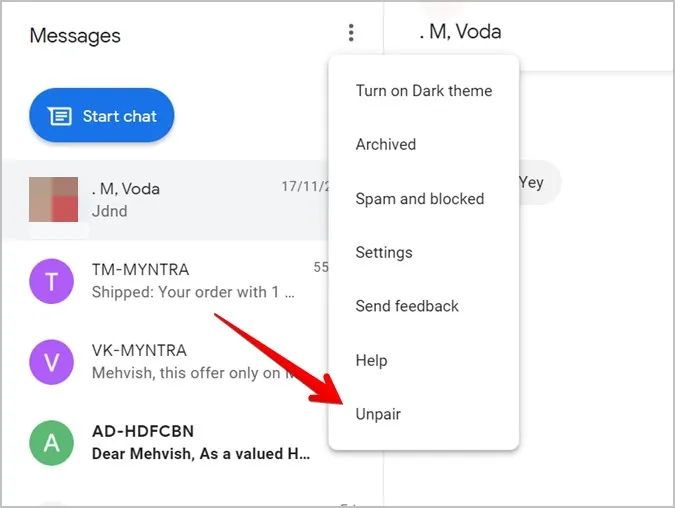
モバイルアプリのメッセージでは、三点鎖線のアイコンをタップし、「デバイスのペアリング」に進みます。 ペアリングを解除したいデバイスの横にあるXアイコンを押すか、「すべてのデバイスのペアリングを解除」をタップします。
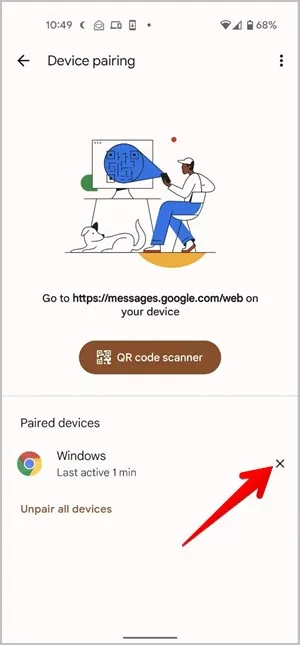
Googleを使うためのその他のヒント
Googleメッセージについて楽しくお読みいただけたでしょうか。 RCSを使えば、メッセージをスケジュールしたり、チャット機能を使ったりすることもできます。 Google RCSについて詳しくはこちらをご覧ください。
